Como corrigir o Kodi continua travando na inicialização
Publicados: 2022-01-11
Kodi é um dos programas de entretenimento mais populares em nosso PC. É um centro multimídia de código aberto rico em recursos que é compatível com uma ampla variedade de complementos. Assim, é uma plataforma de streaming surpreendentemente capaz que também pode ser usada para jogos. Legal certo? No entanto, há momentos em que você encontra problemas, como o Kodi continua travando na inicialização e falhando ao carregar a tela inicial. Hoje, vamos nos aprofundar nos fatores que podem causar instabilidade na inicialização e também ajudá-lo a corrigir falhas do Kodi no problema de inicialização no Windows 10.

Conteúdo
- Como corrigir o Kodi continua travando na inicialização no Windows 10
- O que faz com que o Kodi falhe na inicialização?
- Soluções genéricas tudo-em-um
- Método 1: Desabilitar o Firewall do Windows (não recomendado)
- Método 2: Desative a proteção antivírus de terceiros (se aplicável)
- Método 3: Ajustar a hora e a data
- Método 4: Atualizar drivers gráficos
- Método 5: Redefinir Kodi
- Método 6: Desative a aceleração de hardware
- Método 7: atualize os complementos Kodi
- Método 8: Desabilitar Atualizações de Complementos
- Método 9: mover ou excluir a pasta de dados do usuário
- Método 10: Reinstale o Kodi
Como corrigir o Kodi continua travando na inicialização no Windows 10
Como a maioria dos complementos foram criados por terceiros para permitir a instalação de uma variedade de novos recursos, ele é suscetível a falhas. Infelizmente, nem todos os programadores são igualmente adeptos da depuração, o que pode levar a falhas do Kodi na inicialização. A seguir estão algumas desvantagens de usar complementos de terceiros:
- Eles são menos estáveis que os complementos oficiais, então tenha isso em mente.
- Eles são famosos por serem imprevisíveis e frequentemente vêm com bugs.
- Além disso, materiais não autorizados são frequentemente usados por complementos de terceiros.
- Eles também podem ser bloqueados da plataforma devido a problemas de direitos autorais.
Esse problema ocorre na primeira vez que você reinicia o Kodi após instalar uma nova skin, compilação ou complemento ou após instalar uma nova atualização do programa. Uma das primeiras coisas que o Kodi faz quando inicializa é carregar as preferências do usuário, skins e informações adicionais de uma pasta chamada user-data . Isso não tem nada a ver com o software em si. Estes são escritos em Python e disponibilizados para download. Como resultado, o Kodi é apenas um shell que carrega qualquer coisa que você carregou nele.
Nota: Reinicie o Kodi e seu PC após cada instalação, atualização ou desinstalação de complementos.
O que faz com que o Kodi falhe na inicialização?
Isso é frequentemente o resultado de algo que fizemos incorretamente no passado.
- Skins/complementos incompatíveis: A razão mais comum para isso é que a skin ou complemento não é compatível com sua versão do sistema operacional. Também pode ser que tenha sido baixado de fontes não aprovadas.
- Drivers gráficos antigos: Seu PC não poderá mostrar as coisas corretamente se o driver gráfico for antigo ou com defeito.
- Software desatualizado: Outra fonte principal de problemas é uma versão mais antiga do aplicativo Kodi. É fundamental mantê-lo atualizado porque cada atualização fornece correções de bugs e novos recursos.
- Aceleração de hardware: A aceleração de hardware está disponível no Kodi e é usada para melhorar a qualidade e a velocidade do vídeo. Essa tecnologia, no entanto, pode ocasionalmente falhar e falhar.
- Complementos danificados: como os complementos são criados por desenvolvedores de terceiros, há muitos casos em que um complemento não funcionará com o Kodi.
- Firewall: Como o Kodi é um player de streaming de mídia, ele se comunica diretamente com a Internet e deve passar por um firewall. Pode falhar na conexão e travar se o acesso necessário não for concedido.
Soluções genéricas tudo-em-um
Você pode tentar algumas coisas simples para tentar corrigir problemas de inicialização do Kodi.
- Certifique-se de que o Kodi esteja atualizado . Baixe as atualizações mais recentes na plataforma de sua escolha.
- Verifique se o seu dispositivo possui os patches mais recentes do sistema operacional instalados.
Método 1: Desabilitar o Firewall do Windows (não recomendado)
Outro recurso que pode prejudicar aplicativos e fazer com que as atualizações sejam suspensas ou travadas é o Firewall do Windows. O firewall do Windows pode bloquear o programa Kodi após uma atualização, fazendo com que o aplicativo falhe. Você deve desativá-lo temporariamente, mas certifique-se de habilitá-lo novamente depois que o problema do aplicativo for corrigido.
1. Pressione a tecla Windows , digite painel de controle e clique em Abrir .
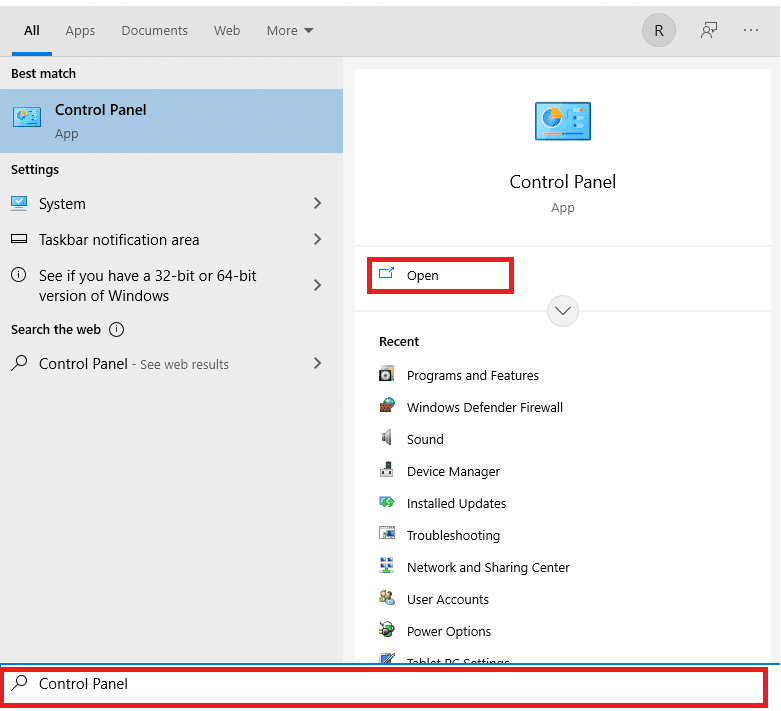
2. Defina Exibir por como Ícones grandes e selecione Windows Defender Firewall , conforme mostrado.
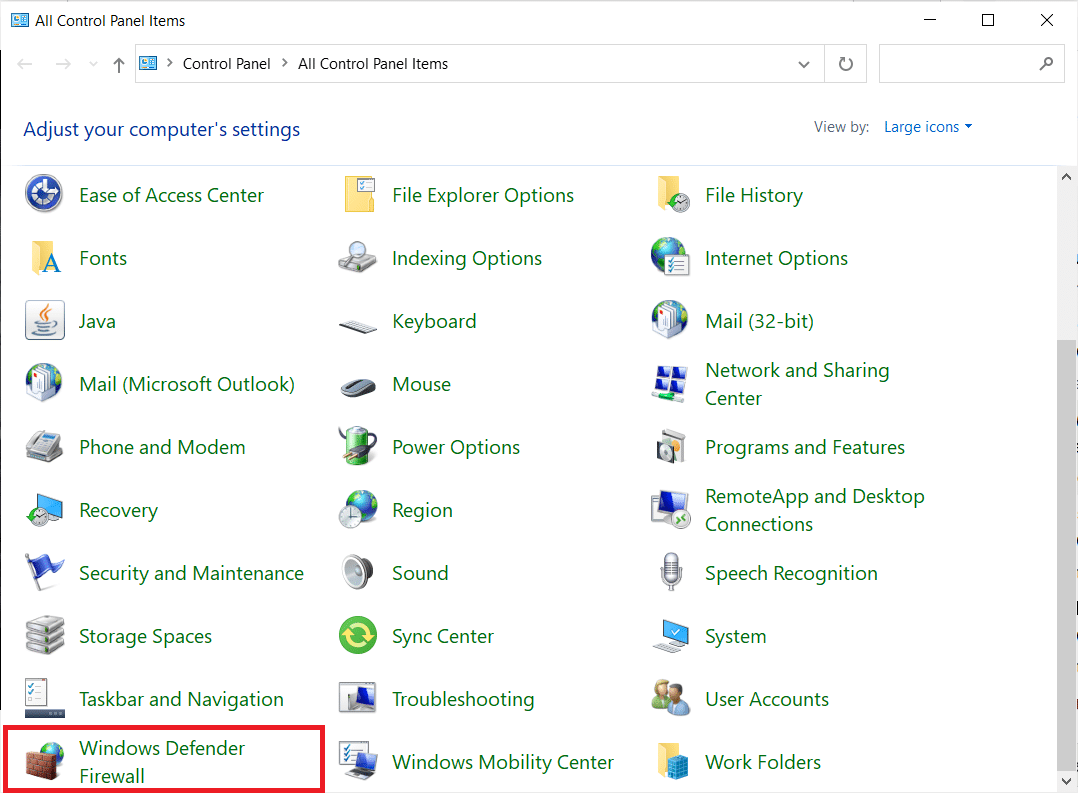
3. Clique na opção Ativar ou desativar o Firewall do Windows no painel esquerdo.
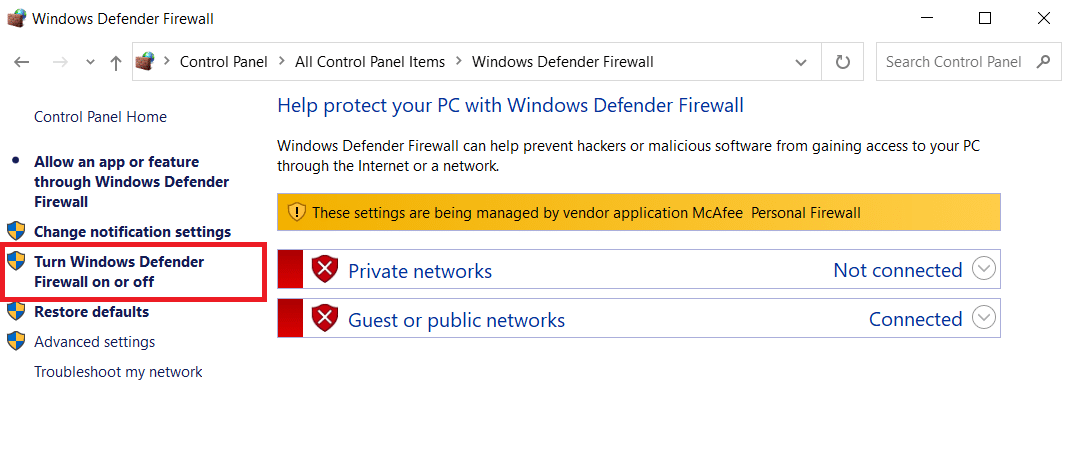
4. Selecione a opção Desativar o Firewall do Windows Defender para as configurações de rede Privada e Pública .
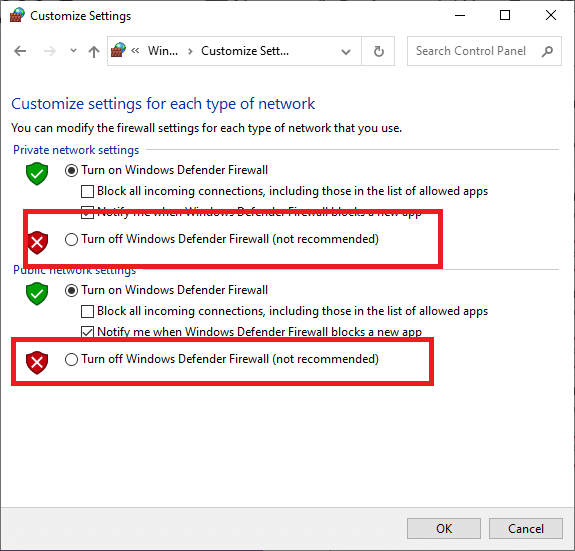
5. Isso mostrará a notificação informando que o firewall está desativado . Agora, verifique se o Kodi trava na inicialização do Windows ou não.
Método 2: Desative a proteção antivírus de terceiros (se aplicável)
Seu software antivírus pode fazer com que seu aplicativo Kodi falhe durante a inicialização, pois fornece capacidade de proteção ao sistema de arquivos ao vivo. Esse problema pode se manifestar quando o aplicativo trava logo após o início ou trava um ou dois minutos depois. A proteção em tempo real geralmente pode ser desativada facilmente, temporária ou permanentemente.
Nota: O procedimento para desabilitar o aplicativo antivírus de terceiros depende de diferentes marcas. Mostramos o Avast Antivirus como exemplo.
1. Navegue até o ícone do antivírus na barra de tarefas e clique com o botão direito nele.
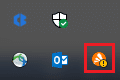
2. Agora, selecione a opção de controle de escudos Avast .
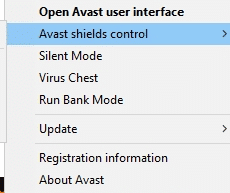
3. Escolha qualquer uma das opções fornecidas de acordo com sua conveniência e confirme o prompt exibido na tela.
- Desativar por 10 minutos
- Desativar por 1 hora
- Desativar até que o computador seja reiniciado
- Desativar permanentemente
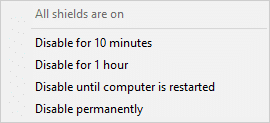
Leia também: Como instalar o Kodi na Smart TV
Método 3: Ajustar a hora e a data
Apesar de parecer simples essa etapa, uma hora ou data errada pode criar vários problemas com programas online como o Kodi. Verifique suas configurações de hora e data e ative a configuração de hora automática do dispositivo, se necessário.
1. Clique com o botão direito do mouse na exibição Hora na barra de tarefas .
2. Escolha Ajustar data/hora no menu de contexto, conforme mostrado.
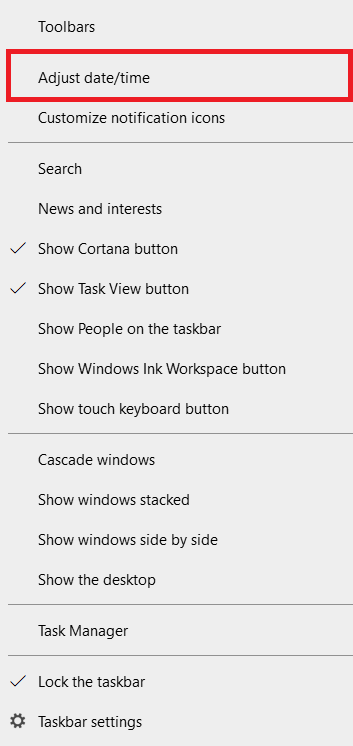
3. No menu Data e hora , escolha o fuso horário exato , conforme mostrado.
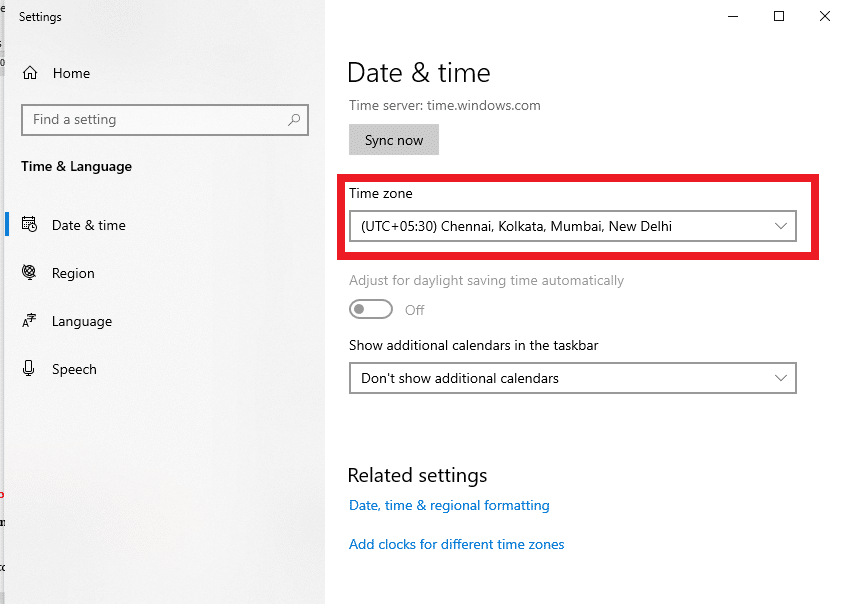
4. Agora, abra o Painel de Controle conforme mostrado no Método 1 e clique em Data e Hora.
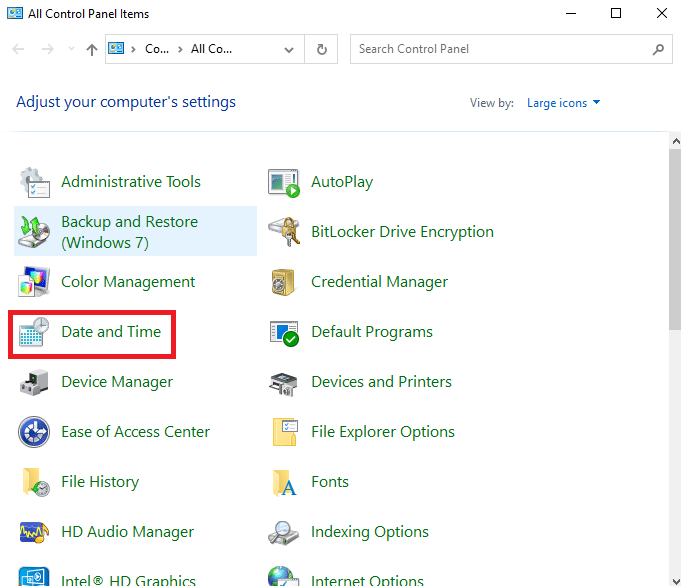
5. Vá para a guia Hora da Internet e clique no botão Alterar configurações …, mostrado em destaque.
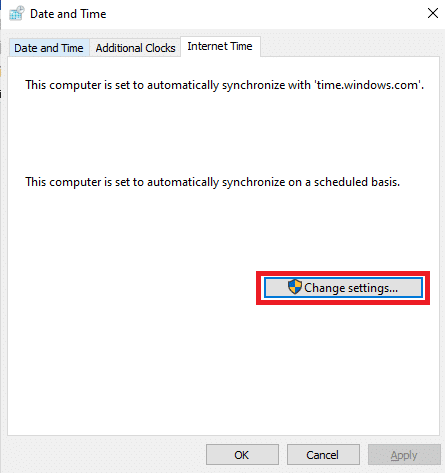
6. Desmarque a caixa Sincronizar com um servidor de horário da Internet e clique em OK.
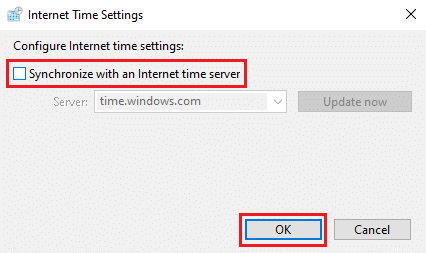
7. Navegue até a guia Data e hora e clique no botão Alterar data e hora…
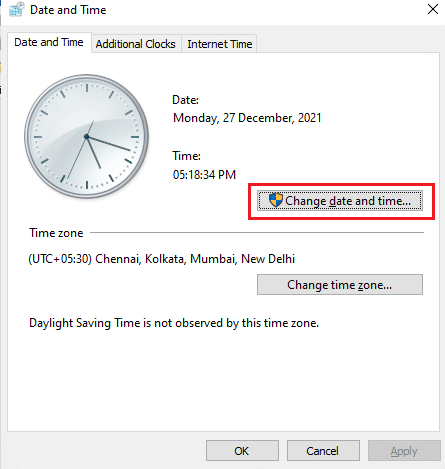
8. Defina a hora e a data no menu Data e hora e clique em OK .
9. Retorne à guia Hora da Internet e clique no botão Alterar configurações… .
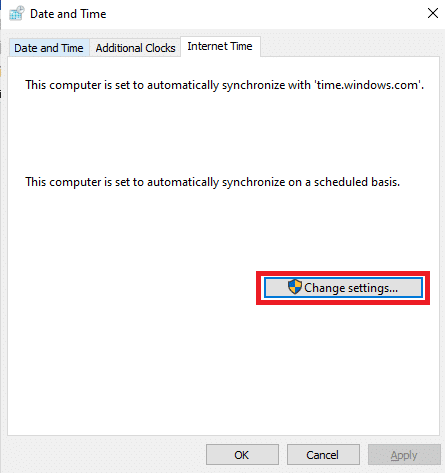
10. Verifique novamente a opção intitulada Sincronizar com um servidor de horário da Internet e clique no botão Atualizar agora , conforme ilustrado abaixo.
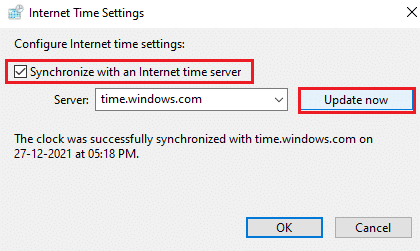
Método 4: Atualizar drivers gráficos
Siga as etapas mencionadas abaixo para atualizar seus drivers gráficos para corrigir o Kodi continua travando no problema de inicialização.
1. Pressione a tecla Windows , digite gerenciador de dispositivos e clique em Abrir .
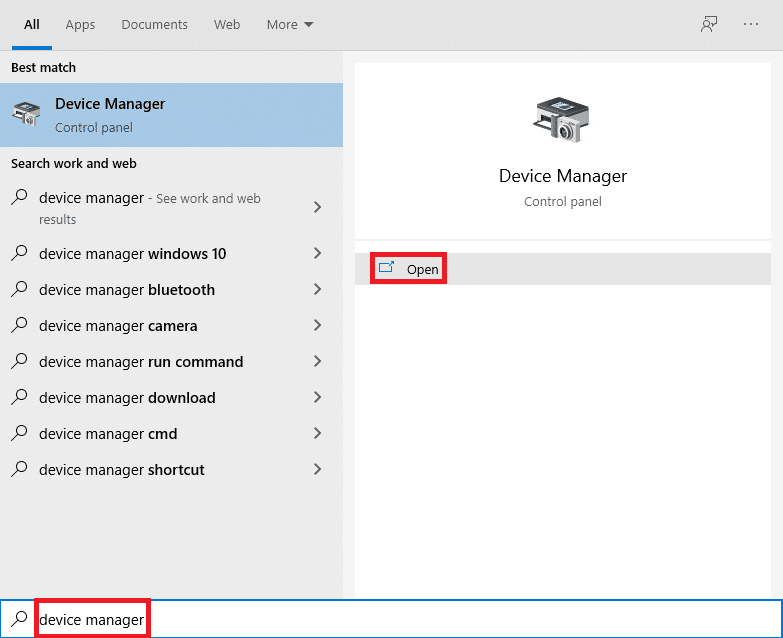

2. Clique duas vezes em Adaptadores de vídeo para expandi-lo.
3. Clique com o botão direito do mouse em seu driver gráfico (por exemplo, NVIDIA GeForce 940MX ) e selecione a opção Atualizar driver , conforme ilustrado abaixo.
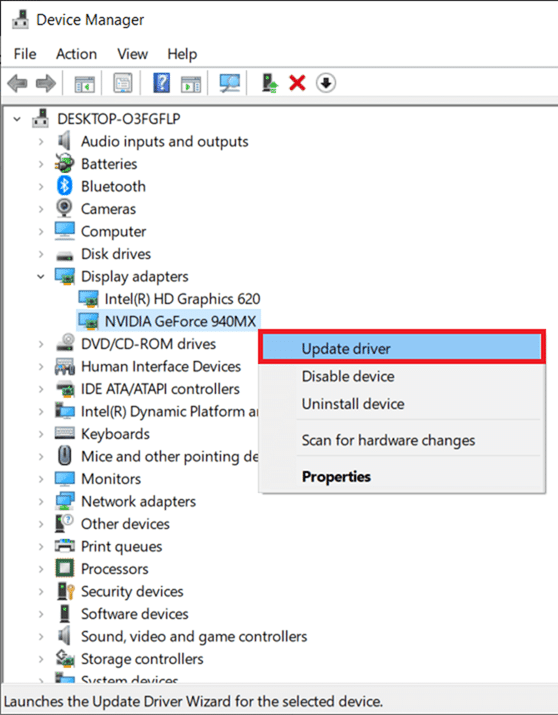
4. Clique em Pesquisar drivers automaticamente .
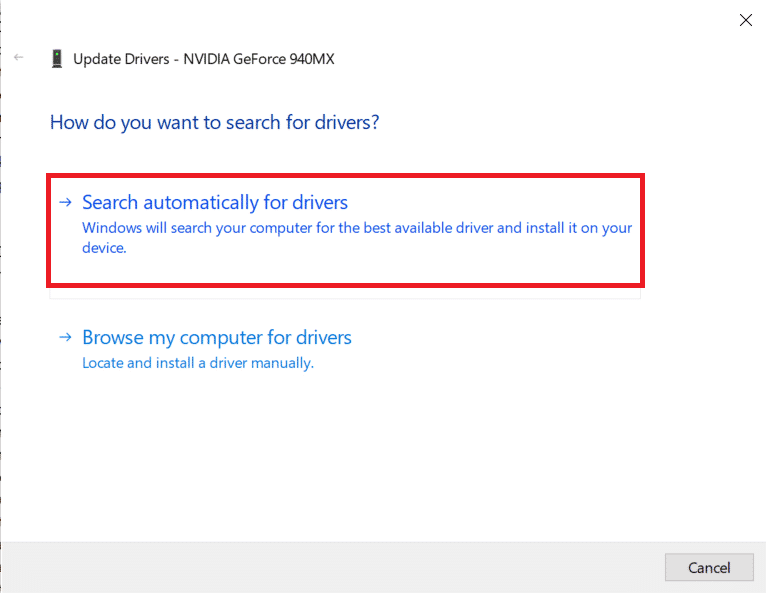
5A. Aguarde o Windows baixar e instalar as atualizações e reinicie o seu PC .
5B. Se não houver novas atualizações disponíveis, tente as soluções seguintes.
Leia também: Como adicionar favoritos no Kodi
Método 5: Redefinir Kodi
As atualizações afetam não apenas os próprios aplicativos, mas também como o dispositivo os executa. Como resultado, o programa pode falhar ou funcionar mal. Veja como redefinir o Kodi para corrigir o Kodi continua travando no problema de inicialização no Windows 10:
1. Pressione as teclas Windows + I simultaneamente para iniciar Configurações .
2. Clique em Aplicativos , conforme mostrado.
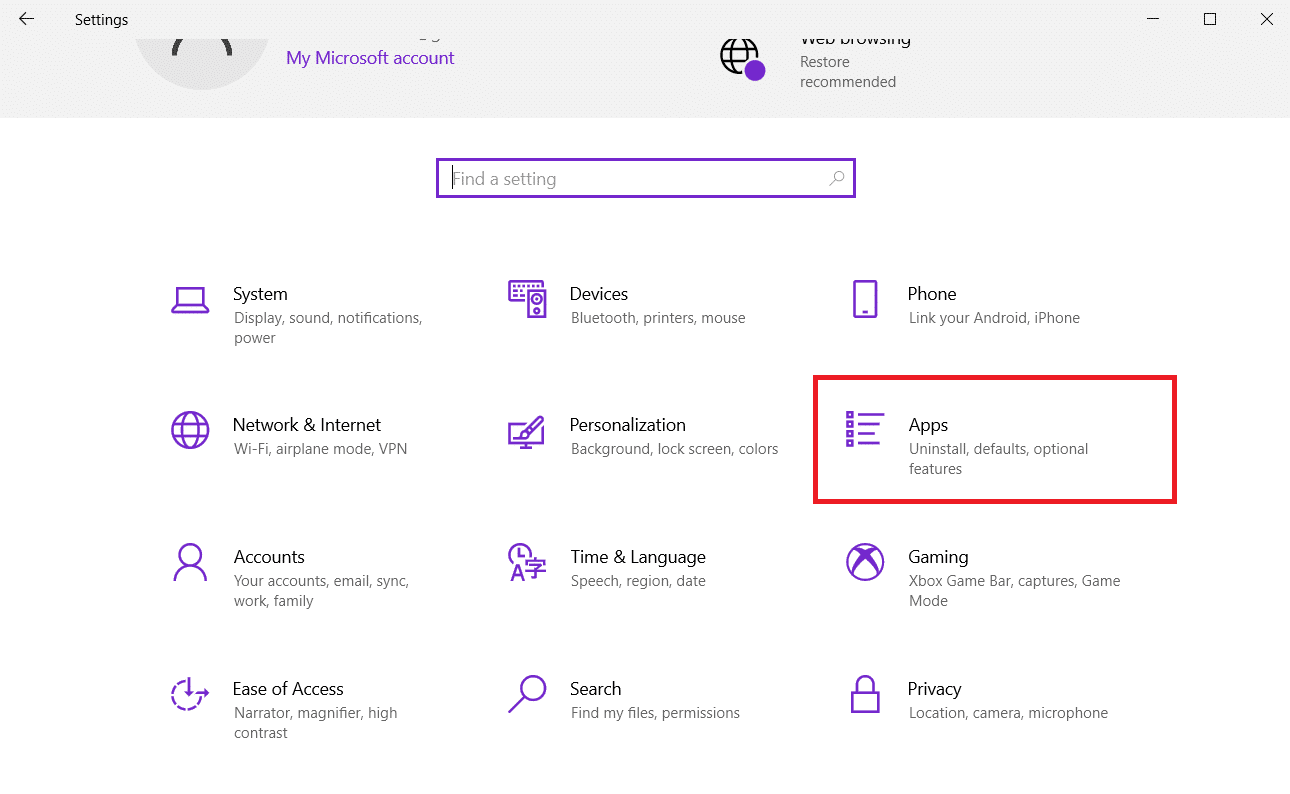
3. Escolha o programa defeituoso, ou seja, Kodi e clique em Opções avançadas .
Nota: Mostramos o Skype apenas para fins ilustrativos.
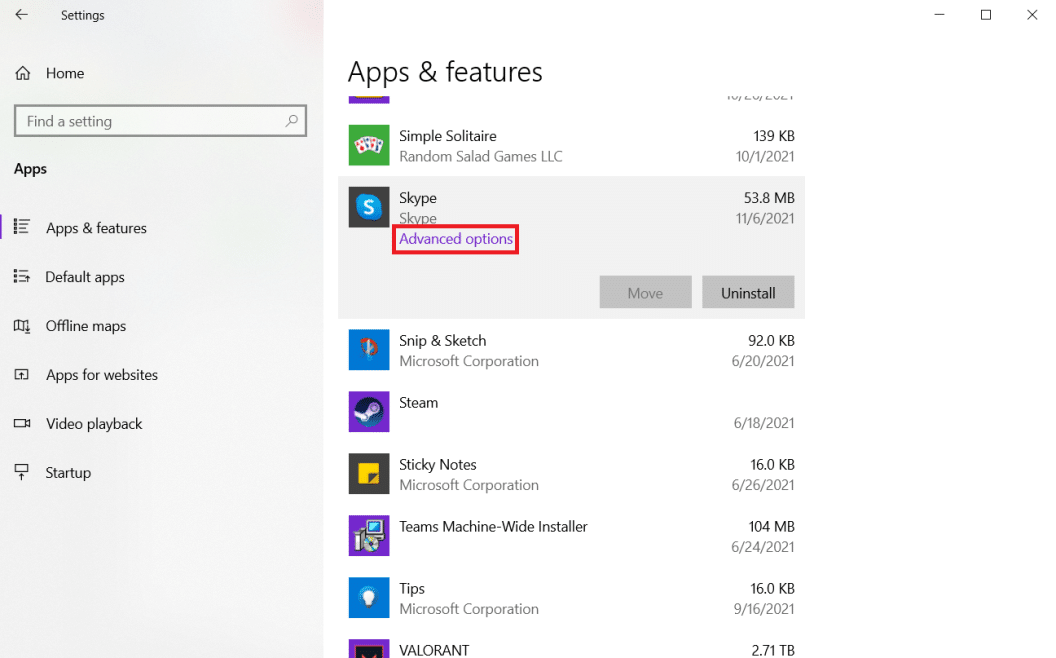
4. Clique no botão Redefinir .
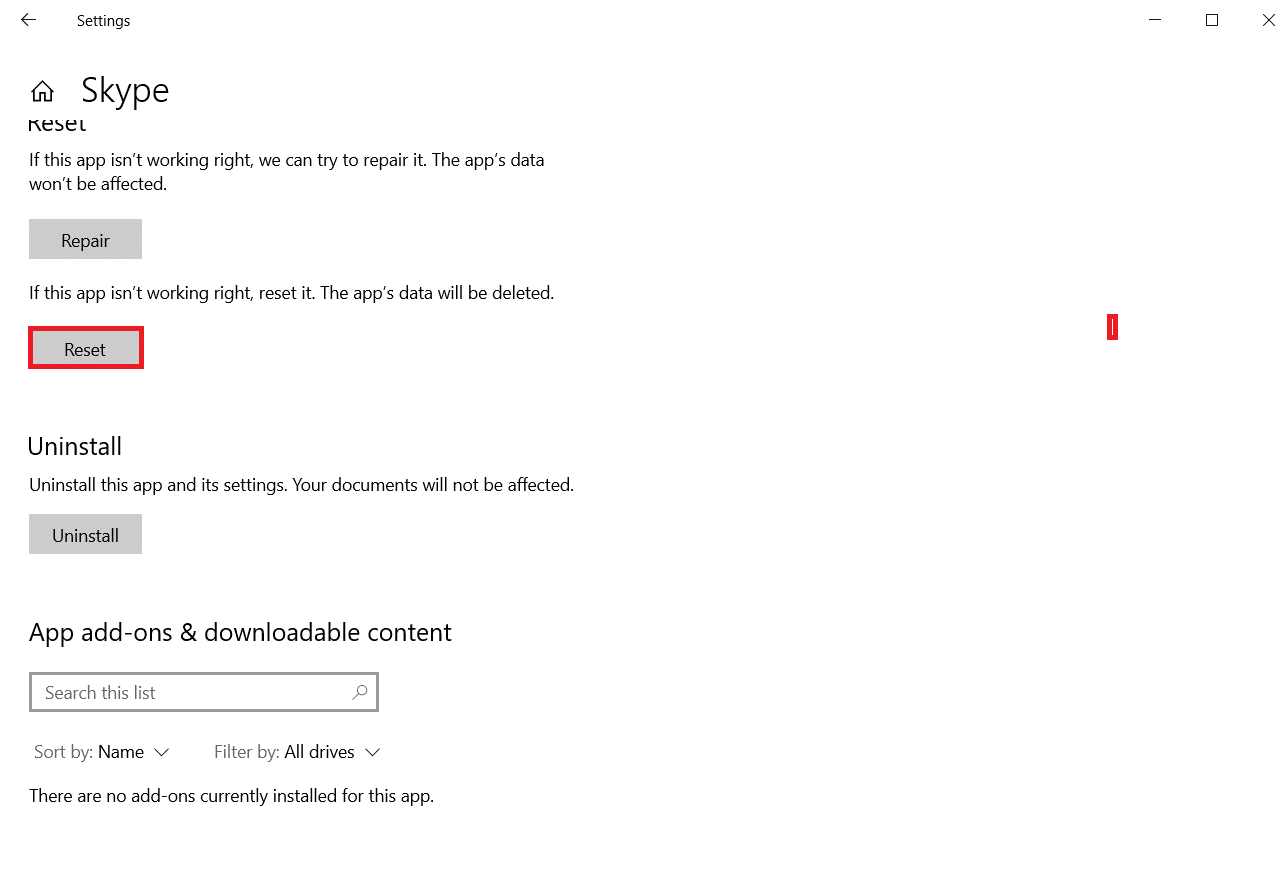
5. Reinicie o seu PC e tente iniciar o Kodi.
Método 6: Desative a aceleração de hardware
Kodi é conhecido por travar devido à aceleração de hardware. Desative o recurso de aceleração de hardware para corrigir o Kodi continua travando no problema de inicialização.
1. Inicie o Kodi e clique no ícone de engrenagem para abrir as Configurações
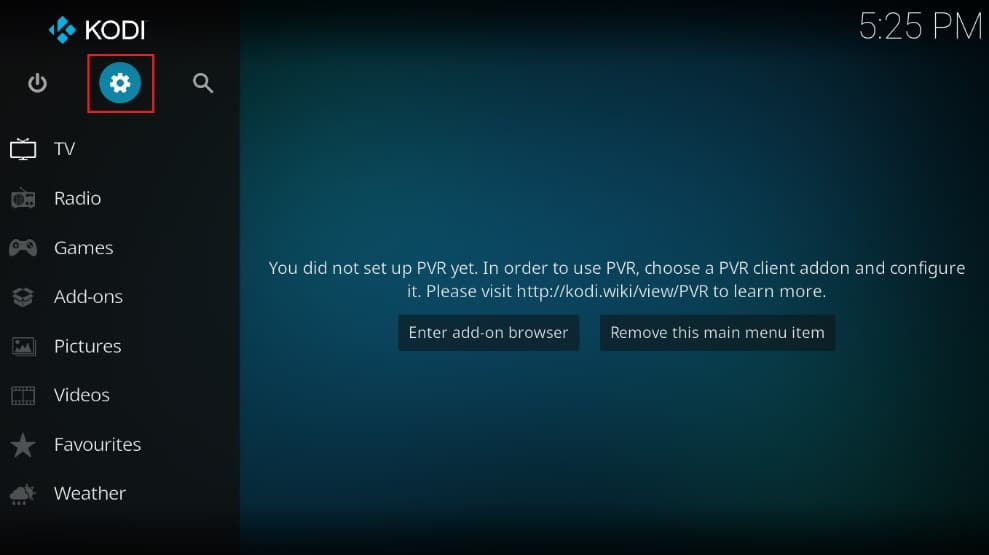
2. Em seguida, clique em Configurações do player , conforme mostrado.
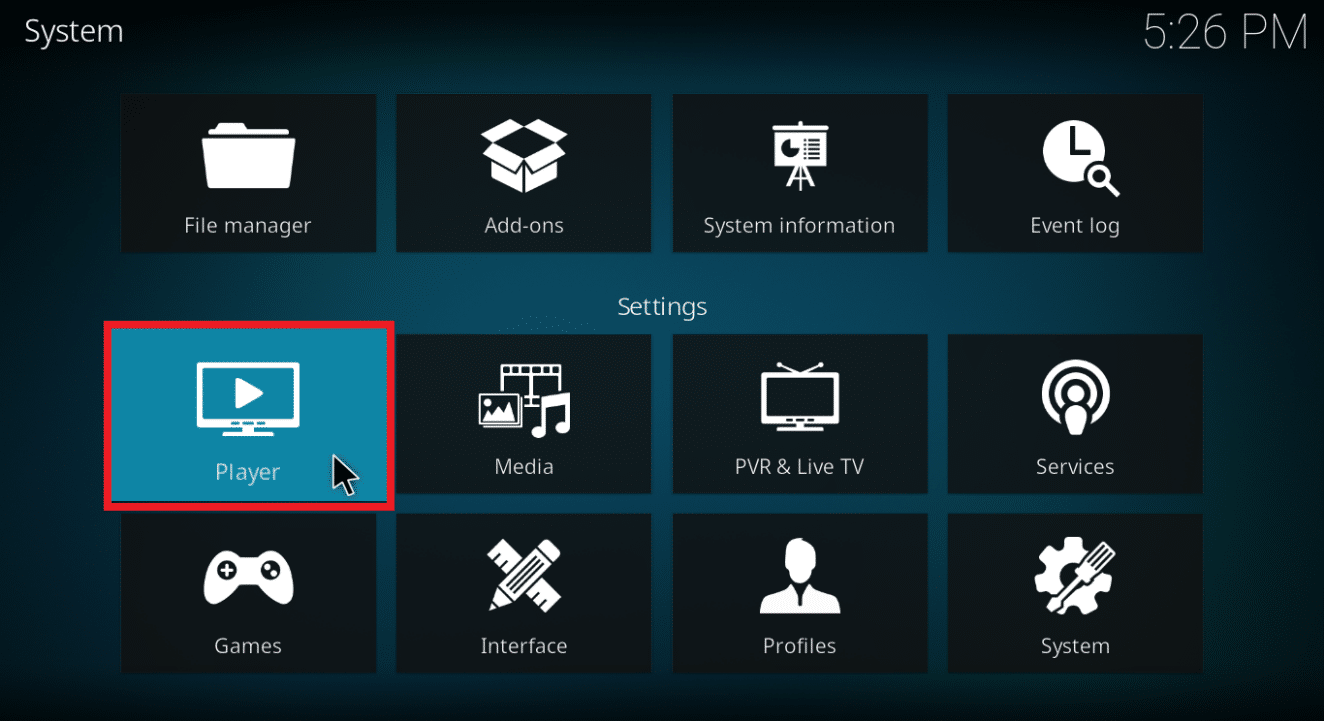
3. Clique no ícone de engrenagem , conforme destacado abaixo, para mudar para o modo Expert .
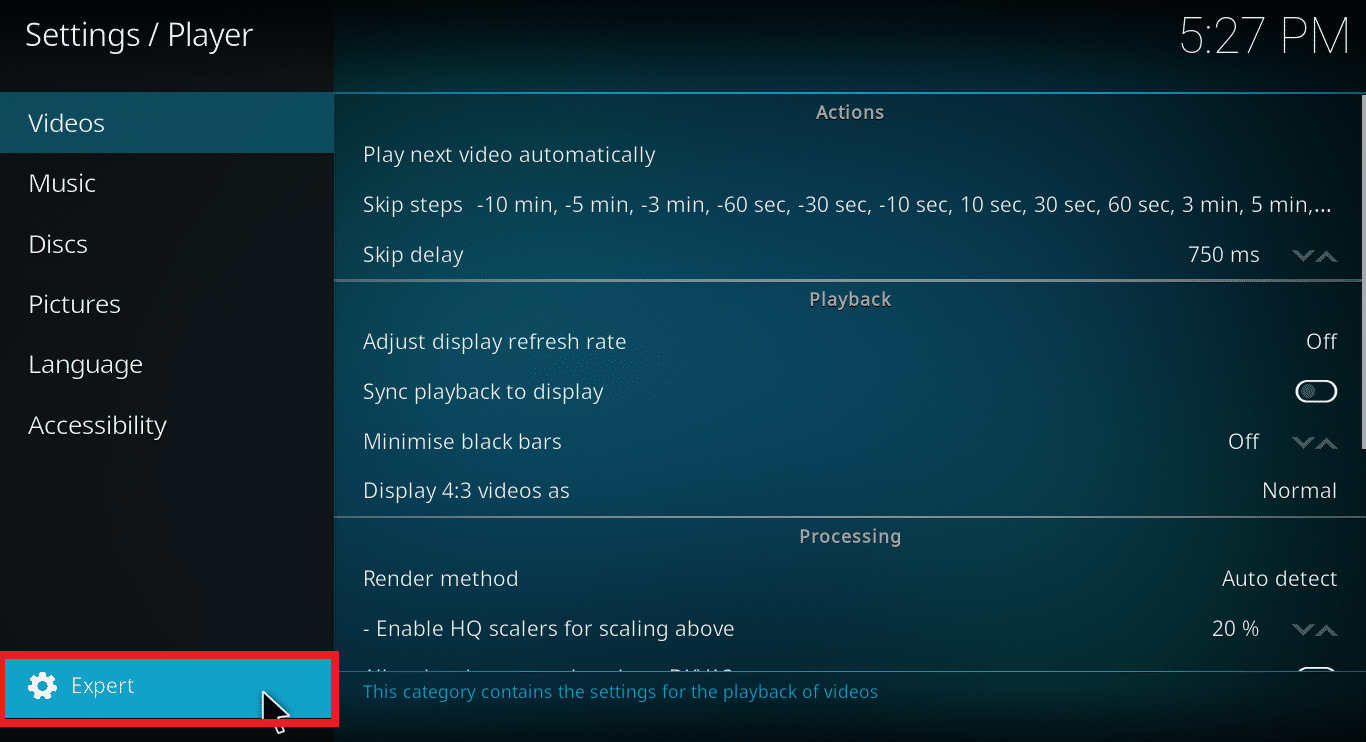
4. Desligue a alternância para Permitir aceleração de hardware -DXVA2 na seção Processamento
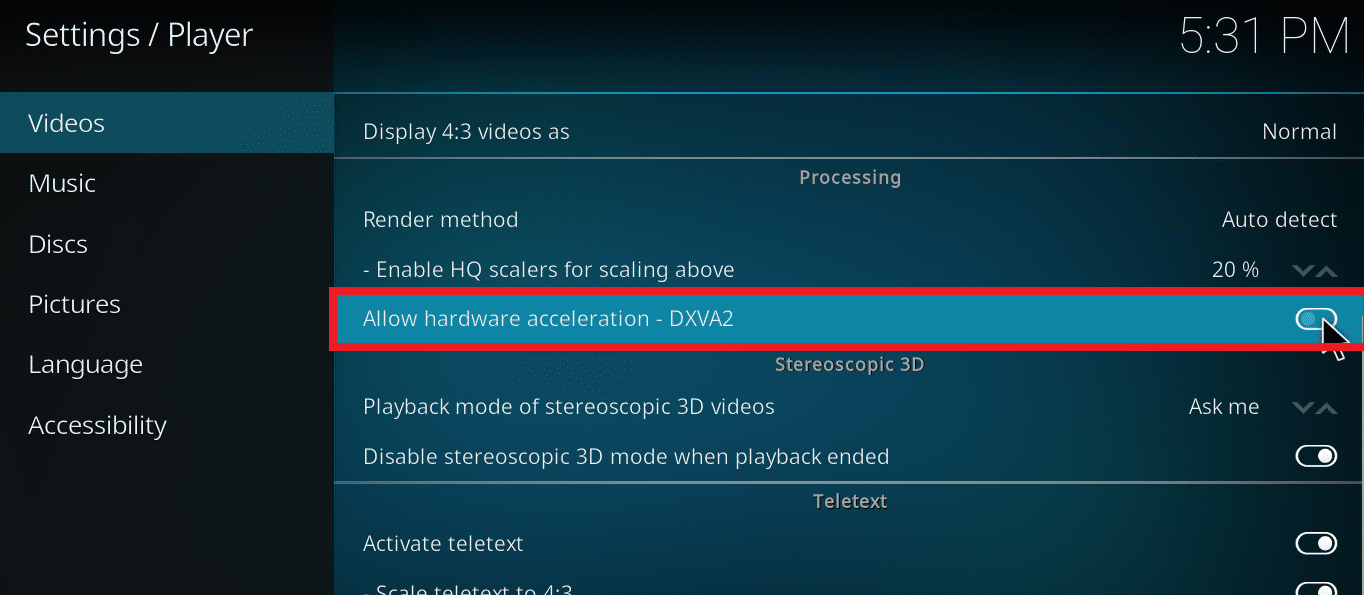
5. Reinicie o Kodi e verifique se ele está funcionando.
Leia também: Como assistir a NFL no Kodi
Método 7: atualize os complementos Kodi
Você deve atualizar o Kodi para a versão mais recente e verificar se ele resolve o problema do Kodi continuar travando na inicialização do seu PC com Windows 10 ou não.
1. Inicie o Kodi e clique no ícone Configurações .
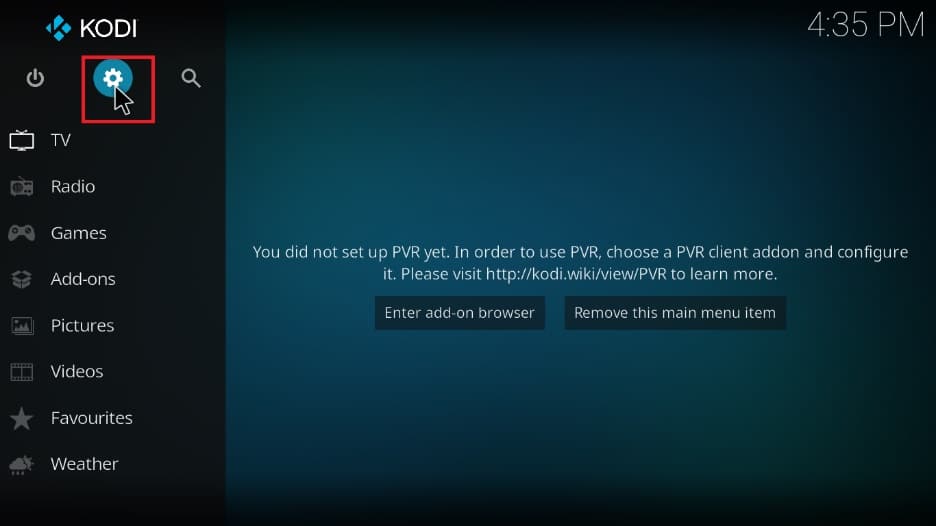
2. Selecione Configurações do sistema , conforme mostrado.
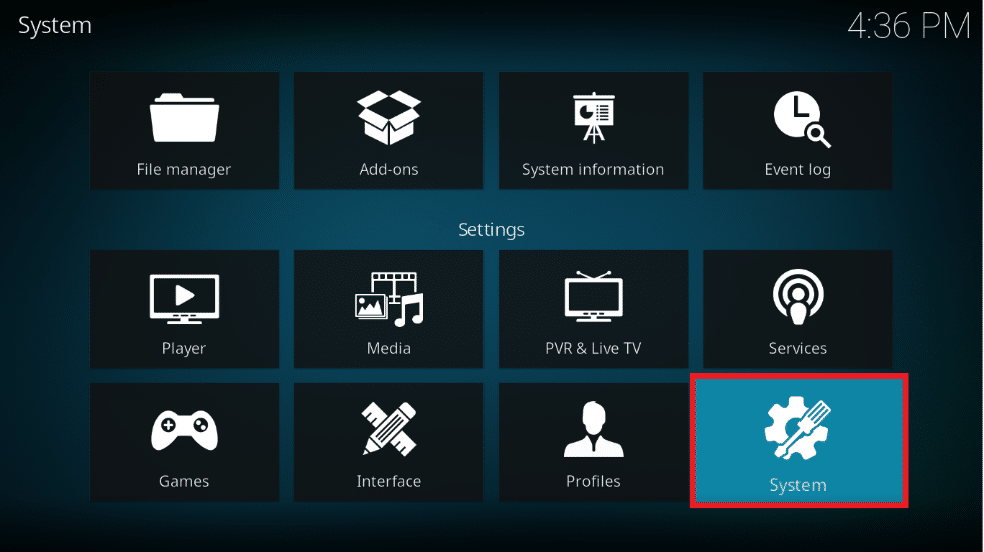
3. Clique no menu Add-ons no painel esquerdo.
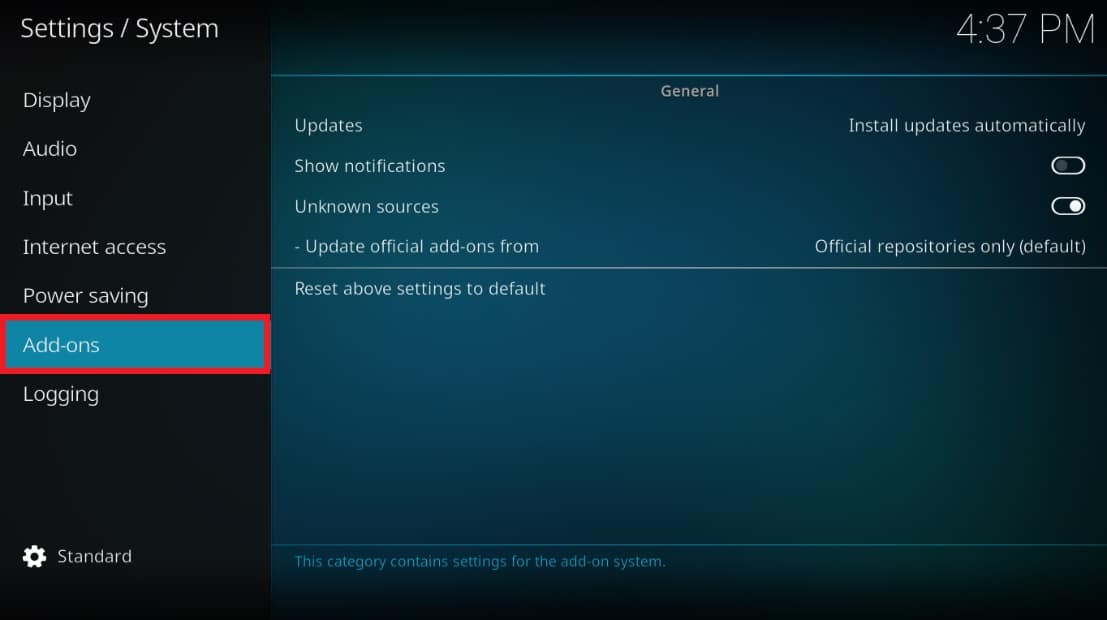
4. Selecione a opção Instalar atualizações automaticamente mostrada em destaque.

5. Mais uma vez, clique em Instalar atualizações automaticamente para confirmar.
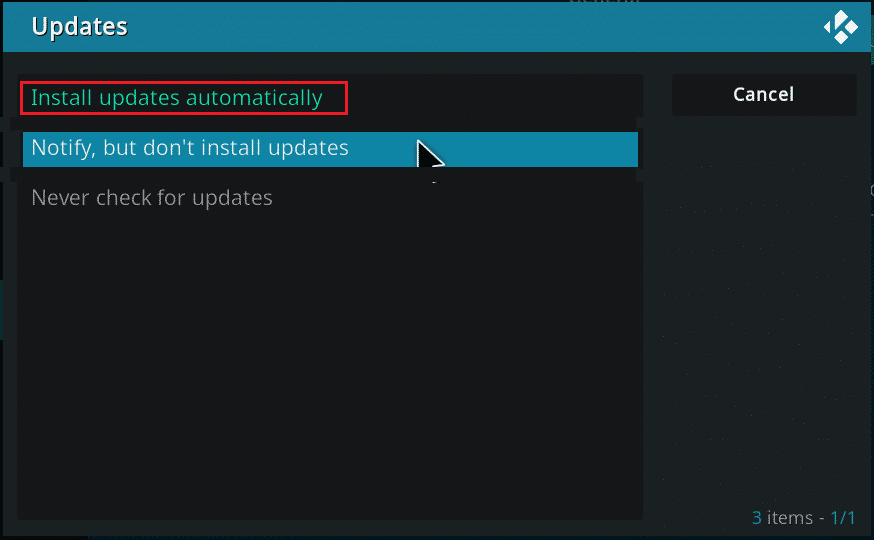
Leia também: Como assistir aos jogos da Kodi NBA
Método 8: Desabilitar Atualizações de Complementos
Como dito anteriormente, essas dificuldades de login do programa são mais comuns quando atualizamos vários complementos. Essas mudanças podem ocorrer sem nosso conhecimento e nos momentos mais inoportunos. Podemos evitar isso interrompendo as atualizações automáticas da seguinte forma:
1. Abra o aplicativo Kodi . Navegue até Configurações > Sistema > Complementos conforme instruído no Método 7 .
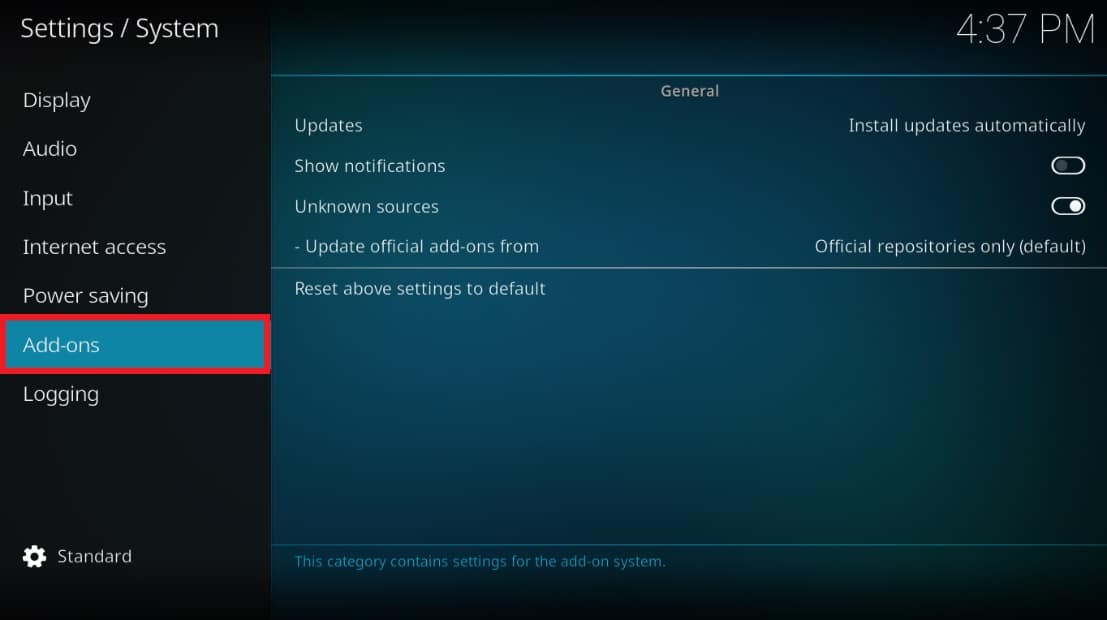
2. Clique em Atualizações na seção Geral , como anteriormente.

3. Escolha a opção Notificar, mas não instalar atualizações conforme ilustrado abaixo.
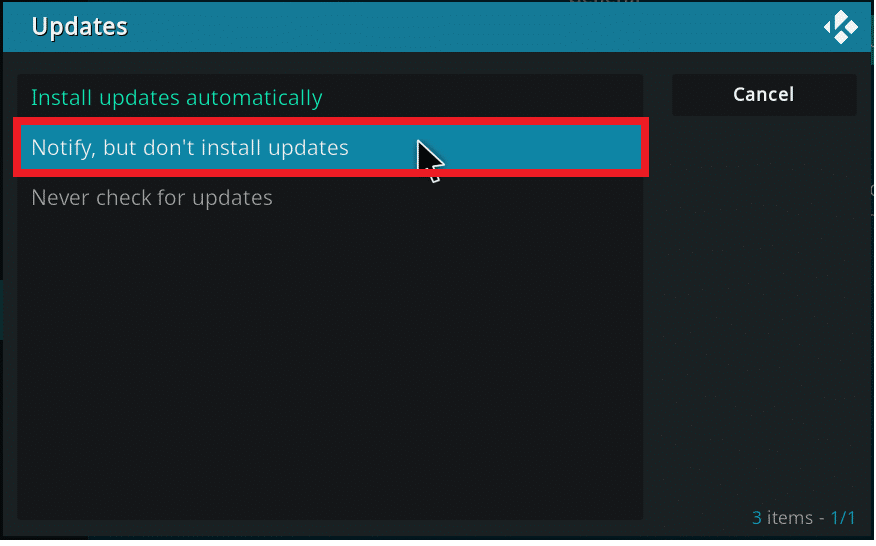
Método 9: mover ou excluir a pasta de dados do usuário
Se você deseja recuperar a configuração antiga antes de excluir o Kodi do seu PC, será necessário localizar a pasta de dados do usuário e transferi-la para uma posição diferente no disco rígido. Veja como corrigir o Kodi continua travando no problema de inicialização movendo ou excluindo a pasta userdata.
1. Abra o Explorador de Arquivos .
2. Vá para o caminho C:\Program Files\Kodi\userdata .
Nota: O caminho acima pode variar de acordo com o local de armazenamento onde você instalou o Kodi.
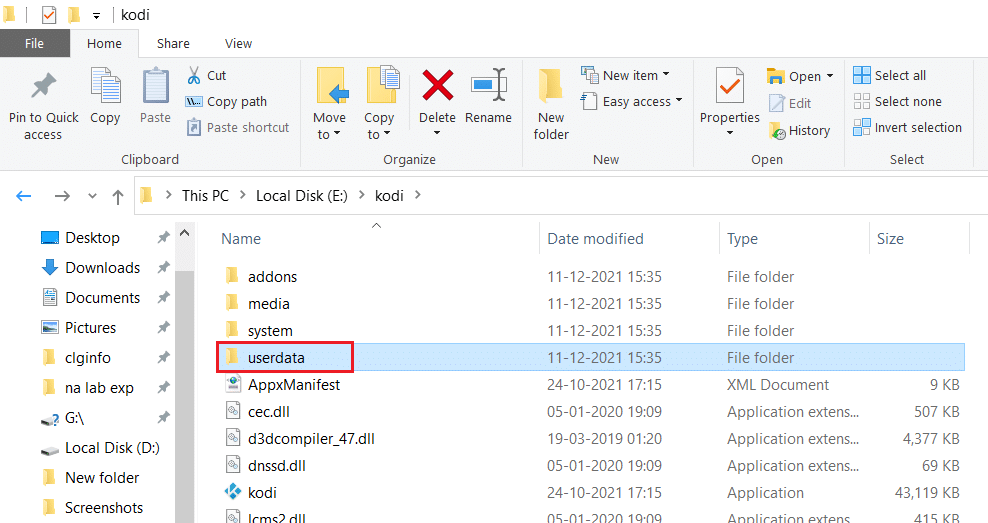
3. Mova ou exclua a pasta userdata .
4. Inicie o Kodi novamente. Se for iniciado perfeitamente, o conteúdo dessa pasta é o culpado.
5. Crie uma nova pasta userdata no local do arquivo fornecido.
6. Mova os arquivos e pastas um por um da pasta userdata anterior para a recém-criada. Depois de mover cada arquivo, verifique executando o aplicativo Kodi para determinar qual complemento, skin ou configurações estão causando problemas.
Leia também: Como jogar jogos Steam do Kodi
Método 10: Reinstale o Kodi
Se o Kodi travar na inicialização mesmo agora, não temos alternativa a não ser reinstalá-lo.
Nota: Você perderá todas as personalizações, complementos e skins instalados anteriormente.
1. Inicie o Painel de Controle como antes.
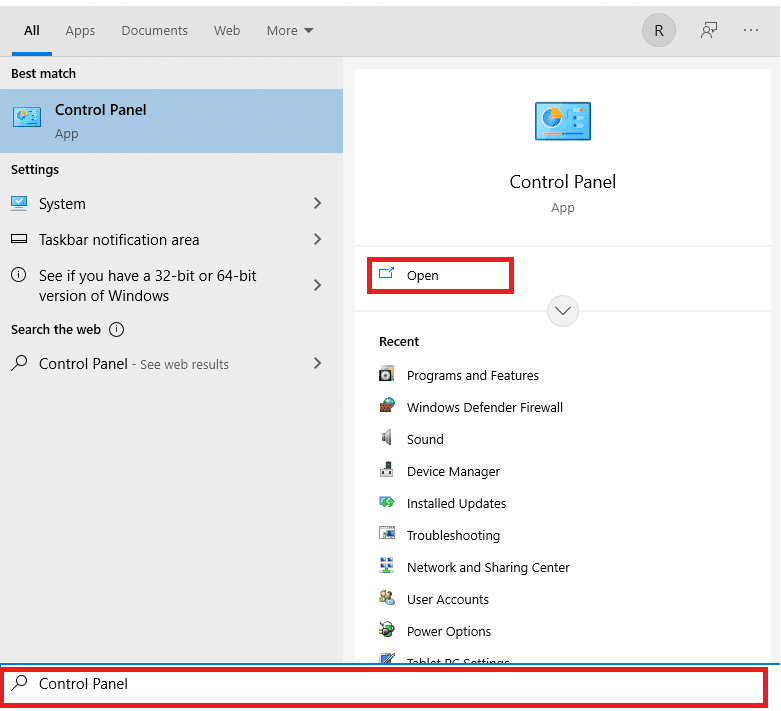
2. Defina Exibir por: como Ícones grandes , escolha a opção Programas e recursos .

3. Clique com o botão direito do mouse no aplicativo Kodi e selecione Desinstalar conforme ilustrado abaixo.
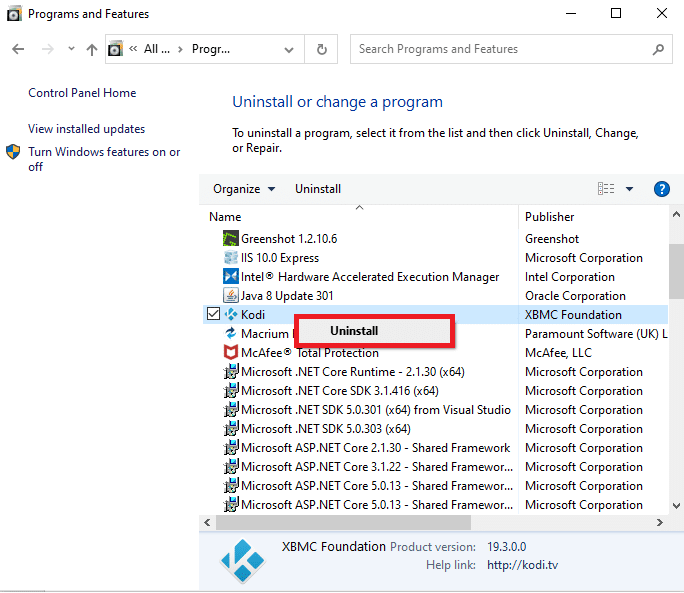
4. Baixe o Kodi pelo site oficial ou pela Microsoft Store.
5. Clique no botão Instalador para baixar o Kodi .
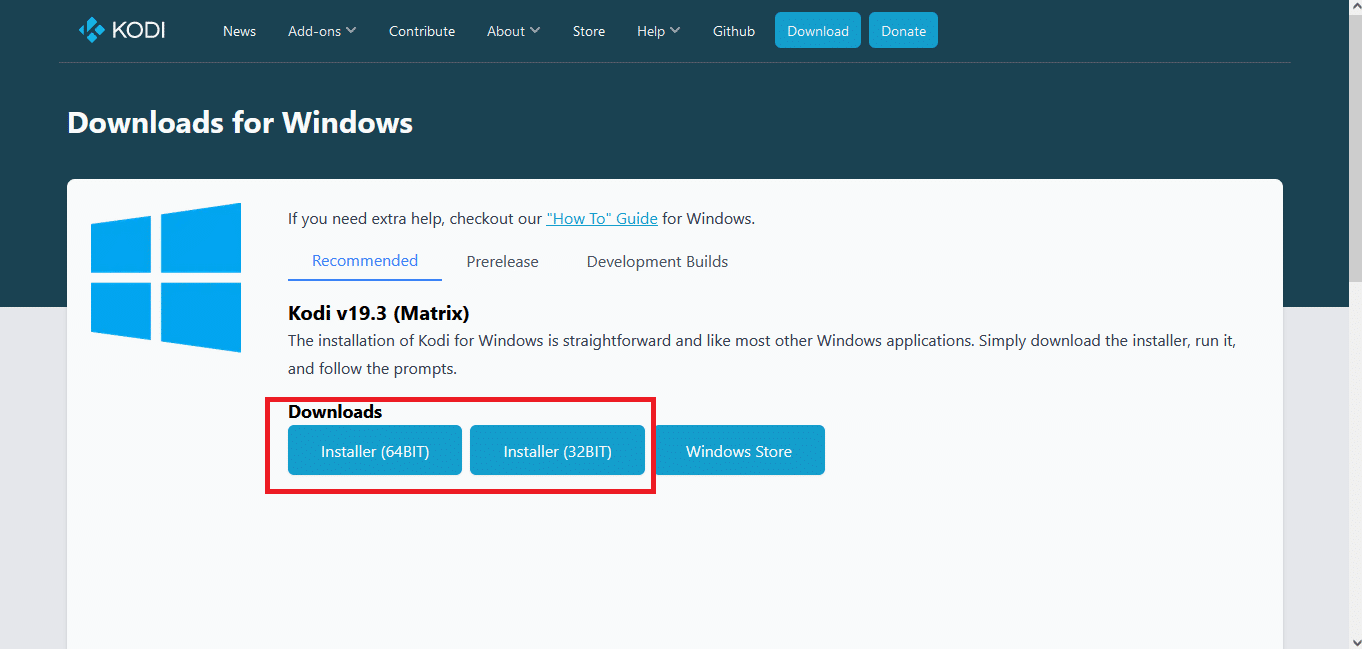
6. Execute o arquivo de configuração baixado.
![]()
7. Agora, siga as instruções na tela para instalar o Kodi. Leia nosso artigo sobre Como instalar o Kodi como referência para esta etapa.
Perguntas frequentes (FAQs)
Q1. O que você deve fazer se o Kodi continuar travando?
Resp. Para resolver o problema de travamento do Kodi, tente atualizá-lo selecionando Preferências do Sistema no ícone de engrenagem na tela inicial do Kodi . Em seguida, vá para a guia Complementos e selecione Gerenciar dependências no menu suspenso. Atualize o URLResolver clicando nele.
Q2. Qual é o problema com a minha versão Kodi?
Resp: Se o problema for com a versão do Kodi, atualize-o ou remova-o e reinstale-o na página de download do Kodi.
Q3. Como faço para sair do Kodi à força?
Resp: No Android, toque em Kodi e, em seguida, toque em Force Close . No Windows, pressione as teclas Ctrl + Alt + Del e force o desligamento.
Recomendado:
- Como converter IMG para ISO
- Corrigir Kodi Mucky Duck Repo não está funcionando
- Como atualizar a biblioteca Kodi
- Os 10 melhores complementos de canais indianos Kodi
Esperamos que este artigo tenha ajudado você a resolver o problema do Kodi trava ou continua travando na inicialização do Windows 10 . Deixe-nos saber quais técnicas funcionaram melhor para você. Além disso, se você tiver dúvidas/sugestões sobre este artigo, sinta-se à vontade para soltá-las na seção de comentários.
